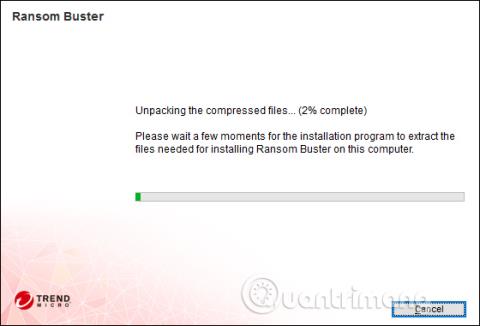Поряд з вірусами програми -вимагачі також є небезпечною загрозою для комп’ютерних систем і швидко поширюються по всьому світу. Щоб частково запобігти такій атаці, програмне забезпечення для захисту від програм-вимагачів або антивірусне програмне забезпечення є необхідним інструментом на кожному комп’ютері.
Trend Micro RansomBuster — це інструмент для виявлення підозрілих файлів або програмного забезпечення на комп’ютерах для сповіщення користувачів. Крім того, інструмент також має функцію блокування розповсюдження програм-вимагачів, якщо комп’ютер заражений важливими папками. У наведеній нижче статті ви дізнаєтесь, як використовувати Trend Micro RansomBuster на своєму комп’ютері.
Як запобігти програмі-вимагачу на вашому комп’ютері
Крок 1:
Клацніть посилання нижче, щоб завантажити та встановити програмне забезпечення Trend Micro RansomBuster на свій комп’ютер.
- https://ransombuster.trendmicro.com/

крок 2:
Зачекайте, доки не запуститься інструмент перевірки системи, а потім натисніть «Прийняти та встановити» , щоб прийняти умови.

Зачекайте, поки завершиться процес інсталяції програмного забезпечення Trend Micro RansomBuster.

Інструмент попросить користувачів ввести адресу електронної пошти, щоб підтвердити обліковий запис, а також отримати нову інформацію від виробника. Введіть адресу електронної пошти та натисніть «Готово» нижче.

крок 3:
Програма запускається автоматично під час запуску та знаходиться на панелі задач комп’ютера.

У головному інтерфейсі програмного забезпечення натисніть «Вибрати папки для захисту» . За замовчуванням програмне забезпечення захищатиме всі файли та папки, розташовані в папці «Документи».

Щоб додати нову папку, натисніть «Керування папками» .

крок 4:
Відображає інтерфейс для вибору папок. Натисніть значок плюса, щоб розгорнути вибір. Поставте прапорець , щоб вибрати папку, яку потрібно захистити, а потім натисніть «ОК» нижче.

У результаті ви побачите папку, відображену в інтерфейсі Trend Micro RansomBuster. Якщо ви хочете знищити папку, яку хочете захистити, клацніть піктограму X. Натисніть OK, щоб продовжити

крок 5:
Потім інструмент перейде до встановлення режиму безпеки для вибраної папки.

Загальна кількість файлів у захищеній папці відображатиметься в інтерфейсі програмного забезпечення.

Крок 6:
Крім того, якщо ви довіряєте певним програмам, ви можете додати дозволи, щоб надати цим програмам доступ до захищених файлів або папок у розділі «Список надійних програм» .

Крок 7:
Відкрийте інтерфейс для додавання програм, натисніть кнопку Додати .

Натисніть кнопку «Огляд» , щоб знайти програму, яка інсталюється на вашому комп’ютері.

Потім користувач побачить інсталяційний файл програми, який відображається в папці. Натисніть Готово , щоб зберегти. Якщо ви хочете видалити надійну програму, виберіть файл і натисніть «Видалити», щоб видалити файл.

Trend Micro RansomBuster автоматично працюватиме у фоновому режимі в системі для пошуку дивного програмного забезпечення, яке отримує доступ до захищених файлів або папок. Тоді ви матимете більше варіантів блокування доступу програми або розміщення цієї програми в довіреній програмі для доступу.
Побачити більше:
Бажаю успіхів!